Телеграм – один из самых популярных мессенджеров, позволяющий общаться с друзьями и коллегами по всему миру. Установка Телеграм на компьютер позволяет удобно использовать приложение без необходимости постоянно держать смартфон в руках. Если вы хотите настроить Телеграм на компьютере, следуйте нашей подробной инструкции.
Шаг 1: Скачайте приложение
Для начала установки Телеграм на компьютер, перейдите на официальный сайт мессенджера и скачайте установочный файл для вашей операционной системы – Windows, MacOS или Linux.
Шаг 2: Установите программу
Запустите установочный файл, следуйте инструкциям установщика, выбрав язык интерфейса и папку установки. После завершения установки Телеграм автоматически откроется, и вы сможете ввести свой номер телефона для входа в аккаунт.
Подготовка к установке

Перед установкой Телеграм на компьютер необходимо выполнить несколько предварительных шагов:
| 1. | Убедитесь, что ваш компьютер соответствует минимальным системным требованиям для установки Телеграм. |
| 2. | Скачайте установочный файл Телеграм для компьютера с официального сайта разработчика. |
| 3. | Запустите установочный файл и следуйте инструкциям установщика, чтобы завершить процесс установки программы. |
| 4. | После установки войдите в свою учетную запись или создайте новую, если у вас ее еще нет. |
Выбор версии приложения
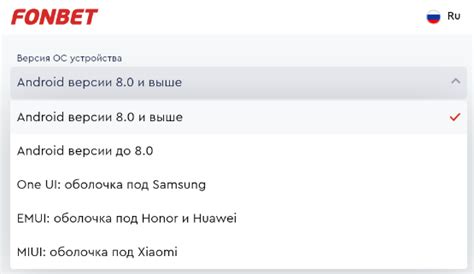
Перед установкой Телеграм на компьютер необходимо определиться с версией приложения, которую вы планируете использовать. Существует два основных варианта:
| Веб-версия | Приложение для компьютера |
|---|---|
| Можно использовать Телеграм через веб-браузер, открыв сайт web.telegram.org. | Это отдельное приложение, которое требует загрузки и установки на ваш компьютер. |
| Не требует установки, но может быть менее удобной в использовании. | Обычно предоставляет более широкий функционал и удобство в работе с приложением. |
Выбор версии зависит от ваших личных предпочтений и потребностей. Рекомендуется определиться с выбором и продолжить установку в соответствии с выбранной версией приложения.
Проверка системных требований

Прежде чем начать установку Telegram на компьютер, убедитесь, что ваш компьютер удовлетворяет минимальным системным требованиям:
1. Операционная система: Windows 7 и выше, macOS 10.12 и выше, Linux (64 бит).
2. Доступ к интернету: убедитесь, что у вас есть стабильное подключение к интернету.
3. Свободное место на жестком диске: убедитесь, что у вас достаточно места для установки приложения.
4. Рекомендуется использовать последнюю версию браузера для лучшей совместимости.
Скачивание программы
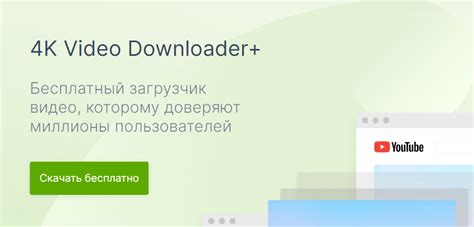
Для установки Телеграм на компьютер необходимо сначала скачать приложение. Для этого перейдите на официальный сайт Телеграм (www.telegram.org) и выберите раздел "Desktop".
На странице загрузки выберите операционную систему вашего компьютера (Windows, Mac или Linux) и нажмите кнопку "Скачать".
После завершения загрузки откройте скачанный файл и выполните инструкции по установке программы на вашем компьютере.
Поиск официального сайта
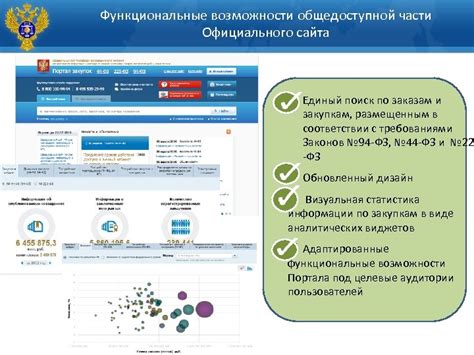
После того как найден официальный сайт, убедитесь, что это действительно сайт разработчиков. Обратите внимание на доменное имя (например, telegram.org) и SSL-сертификат, подтверждающий защищенное соединение.
Официальный сайт обычно содержит информацию о последней версии программы, инструкции по установке и возможность скачать установочный файл.
Выбор правильной версии

Прежде чем устанавливать Телеграм на компьютер, необходимо выбрать подходящую версию приложения. В зависимости от операционной системы вашего компьютера, вам следует загрузить соответствующую версию Телеграм. На официальном сайте разработчиков вы можете найти версии для Windows, MacOS и Linux. Следует учитывать версию системы и процессора вашего устройства для совместимости с установочным файлом.
Выберите версию Телеграм, которая подходит для вашей операционной системы, чтобы установить приложение на компьютер без проблем.
Установка приложения
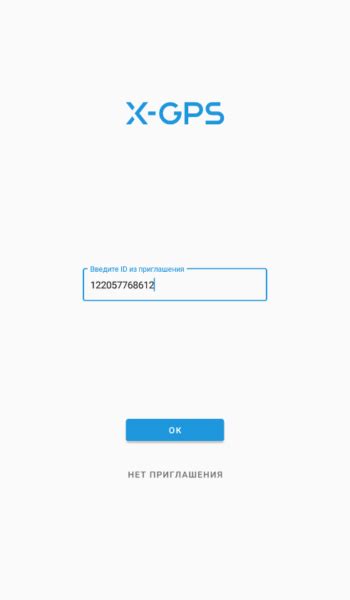
Для установки Телеграм на компьютер следуйте этим простым шагам:
- Скачайте установочный файл с официального сайта Телеграм.
- Откройте скачанный файл и запустите установку приложения.
- Следуйте инструкциям установщика, выбрав необходимые настройки.
- После завершения установки запустите приложение и введите свой номер телефона для регистрации.
- Подтвердите номер телефона по коду, который придет в виде SMS или звонка.
- Теперь вы можете пользоваться Телеграм на своем компьютере!
Запуск установочного файла
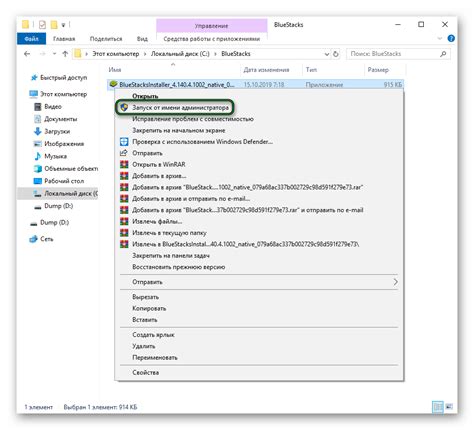
После того, как вы скачали установочный файл Telegram на свой компьютер, приступайте к установке. Найдите файл с расширением .exe или .dmg в папке загрузок на вашем устройстве. Дважды кликните по этому файлу, чтобы запустить процесс установки приложения.
Следуйте инструкциям на экране, чтобы завершить установку Telegram на ваш компьютер. При необходимости предоставьте разрешения на установку и дайте согласие на необходимые действия. После завершения установки вы сможете запустить приложение и приступить к настройке аккаунта.
Согласие с лицензионным соглашением

Перед установкой приложения Телеграм на компьютер необходимо ознакомиться с лицензионным соглашением, представленным на официальном сайте разработчика.
Важно: Прежде чем продолжить установку, убедитесь, что вы прочитали все условия, изложенные в лицензионном соглашении. Необходимо дать свое согласие с ним.
Для того чтобы продолжить процесс установки, необходимо выразить свое согласие с лицензионным соглашением, нажав на соответствующую кнопку или чекбокс.
Будьте внимательны и обязательно ознакомьтесь с всеми пунктами соглашения, чтобы избежать недопониманий.
Регистрация аккаунта
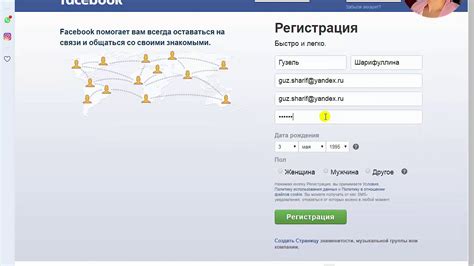
Для начала работы в Телеграме на компьютере необходимо создать аккаунт. Для этого скачайте и установите приложение, запустите его и следуйте инструкциям по созданию нового аккаунта.
Введите свой мобильный номер телефона, на который придет SMS с кодом подтверждения. После ввода кода введите своё имя и придумайте никнейм. Эти данные будут использоваться для идентификации вашего аккаунта в Телеграме.
После завершения регистрации вы сможете начать пользоваться Телеграм на компьютере, синхронизировав свой аккаунт с устройством.
Ввод номера телефона
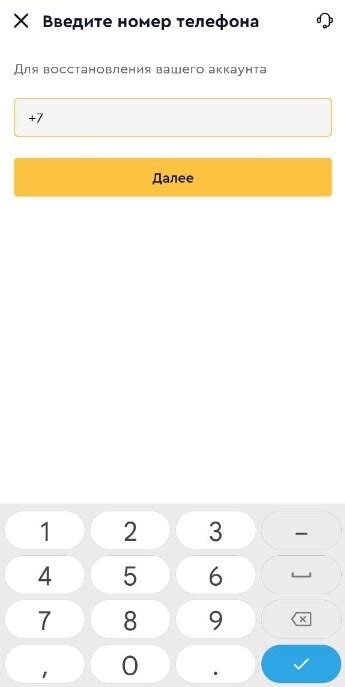
После запуска приложения на вашем компьютере вам потребуется авторизоваться. На экране появится окно, в котором потребуется ввести ваш номер телефона. Это необходимо для подтверждения вашей личности и для того, чтобы вам было доступно полноценное использование приложения.
После ввода номера телефона вам может прийти SMS-сообщение с кодом подтверждения. Введите этот код в специальное поле в приложении, чтобы завершить процесс авторизации. После этого у вас будет доступ к вашему аккаунту в Телеграм на компьютере.
Вопрос-ответ

Как можно быстро установить Телеграм на компьютер?
Для быстрой установки Телеграм на компьютер, просто загрузите официальный приложение с официального сайта Telegram. Установка занимает всего несколько минут и проходит в несколько простых шагов.
Какие основные преимущества установки Телеграм на компьютер?
Установка Телеграм на компьютер позволяет использовать мессенджер на большом экране, удобно читать и писать сообщения, а также просматривать медиафайлы. Кроме того, можно легко синхронизировать данные между устройствами.
Могу ли я установить Телеграм на компьютер, если у меня операционная система не Windows?
Да, Телеграм доступен для компьютеров с различными операционными системами, такими как macOS и Linux. Просто загрузите соответствующую версию приложения с сайта Telegram и следуйте инструкциям по установке.



